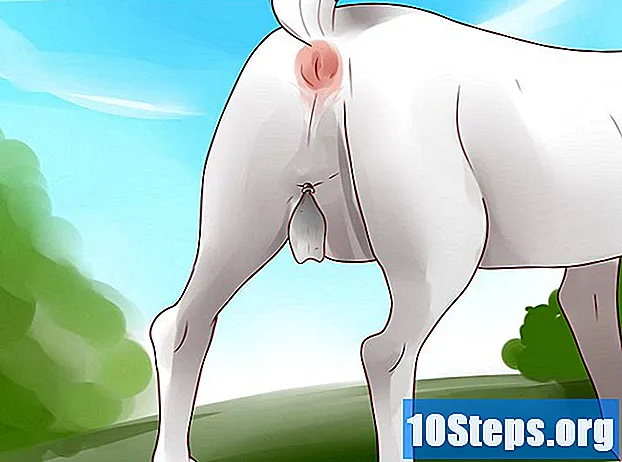Автор:
Frank Hunt
Дата создания:
20 Март 2021
Дата обновления:
14 Май 2024

Содержание
В этой статье вы узнаете, как создать новую пустую папку как на Windows, так и на Mac.
меры
Метод 1 из 2: Windows
Перейдите в то место, где вы хотите создать папку. Самым простым местом является «Рабочее пространство», но вы можете создать его где угодно.
- Вы можете открыть проводник, щелкнув меню «Пуск», набрав «проводник файлов» и щелкнув элемент, который появится в списке результатов. Затем выберите любую папку, чтобы открыть ее на левой панели.
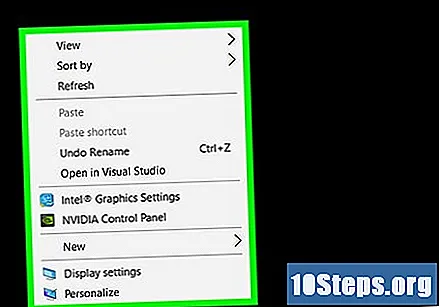
Щелкните правой кнопкой мыши пустое место. Откроется раскрывающееся меню. Не нажимайте ни на одну папку или файл, иначе откроется неправильное меню.- Если он находится в существующей папке (например, «Документы»), щелкните вкладку Начало в верхнем левом углу окна «Проводник» и нажмите Новая папка на панели инструментов.
- Если вы используете компьютер с трекпад ' вместо мыши щелкните по нему двумя пальцами, чтобы получить тот же результат, что и при щелчке правой кнопкой мыши.

Выбрать новый. Это меню находится в конце раскрывающегося меню и открывает новое меню.
нажмите в скоросшиватель. Эта опция расположена в верхней части всплывающего меню.
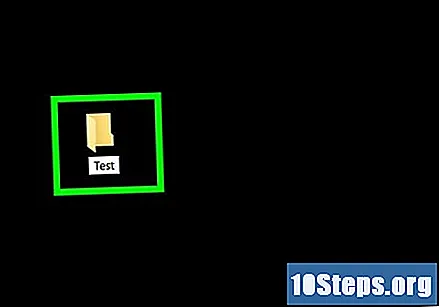
Введите желаемое имя для папки и нажмите клавишу ↵ Enter. При этом будет создана папка с указанным вами именем.- Имя папки не может содержать специальные символы или знаки препинания.
- Если вы ничего не вводите, она будет называться «Новая папка».
Метод 2 из 2: Mac
Перейдите в то место, где вы хотите создать папку. «Рабочий стол» Mac часто является самым простым местом для создания новой папки, но вы можете создать ее практически где угодно.
- Вы можете открыть искатель - который имеет символ синего лица внизу экрана - и перейдите в нужное место, например в папку документы.
нажмите в Архив. Эта опция находится в верхнем левом углу экрана Mac.
нажмите в Новая папка. Это создаст новую папку в текущем месте.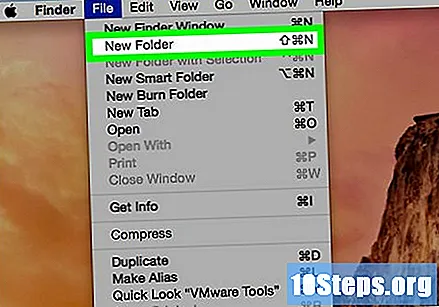
- Вы также можете щелкнуть правой кнопкой мыши пустое пространство с помощью мыши или щелкнуть двумя пальцами по трекпад ' тетрадь. Не нажимайте ни на одну папку или файл, иначе откроется неправильное меню.
Введите желаемое имя для папки и нажмите клавишу ⏎ Возврат. При этом будет создана папка с указанным вами именем.
- Не могу использовать ":" или "?" в названии папки на Mac.